1. Lösche unnötige Plugins – oder die wirklich wichtigen „so-da-plugins“
Es ist wie es ist – hier mal ein Plugin ausprobieren, da mal eine coole Funktion testen. Mehrere Plugs werden gegeneinander getestet um das Beste zu finden. In der Regel sind in älteren und größeren WordPresssites überflüssige Plugins an Bord. Also bitte mal das Pluginverzeichnis anschauen, und zwar aus Sicht von „wp-admin“ und aus Sicht des Servers also via sftp://.
Soweit bisher keine Dokumentation existiert ist jetzt die Gelegenheit diese anzulegen und zu beschreiben welches Plugin welche Funktionen abbilden soll.
Damit geht man wie auf einer ToDo Liste Plugin für Plugin durch – schaut sich an was es so treibt und fragt sich:
- Brauche ich die Plugin Funktion wirklich?
- Erzeugt das Plugin überhaupt irgendwo im Frontend eine Ausgabe oder ist es ein „so-da-plugin“?
- Ist es deaktiviert? Warum ist es dann nicht gelöscht?
Am Schluss dieser Aktion sollten nur die wirklich nötigen Plugins übrig bleiben, das heisst – ein Plugin was länger als 4 Wochen nicht aktiviert wurde, muss auch nicht auf dem Server verbleiben. Auch Plugins die nicht aktiviert sind müssen upgedated werden, da ist es oft besser sie zu löschen und wenn die Funktionalität doch ein mal gebraucht wird, dann kann man es schnell in einer dann aktuellen Fassung installieren.
2. Wo bin ich – die Menus
Die Navigation einer Website ist entscheidender Faktor für die Zugänglichkeit. Sie sollte klar, einfach strukturiert und mit kurzen Begriffen beschriftet sein. Ein Hauptmenü mit vielen Unterpunkten und aufgehenden Listen ist nicht User-freundlich, und auch aus SEO Sicht nicht wirklich sinnvoll. Mobil ist es ein reiner Horror, und es kann nicht einfach z.B. in eine Burgernavi gepackt werden.
Mehr als fünf Hauptelemente sollte die Navigation keinesfalls umfassen. Je mehr Auswahl vorhanden ist, desto weniger wird das Menü genutzt werden. Überlege wie man Contentbereiche zum Beispiel via Tags, Kategorien, assoziativen Elementen und Contentlinks besser als mit einem Menu erschließen kann. Auch Boxen in der Sidebar können Teaser präsentieren, die zu weiteren Contentelementen führen. Die berühmte Breadcrump ist ebenfalls eine gute Möglichkeit um Seitenstrukturen zu visualisieren.
3. Lösche ungenutzte Themes
Bei länger bestehenden WordPress-Installationen sammeln sich mit der Zeit auch einige ungenutzte Themes an. Ganz sicher sind die WP Default Themes dabei, die kommen bei der Installation mit, werden aber in der Regel nicht benötigt. Also weg damit. Denn einfach alles was da ist, aber nicht gebraucht wird, ist auch ein Sicherheitsrisiko. Wenn ungenutzte Themes drauf bleiben müssen sie auch upgedated werden.
4. Lösche regelmäßig Spam-Kommentare
Spam Kommentare sind bekannt – auch wenn man diverse Schutzmechanismen einbaut laufen diese trotzdem in die Datenbank. Bevor man es soweit kommen lässt sollte man sich vor allem eins fragen: Brauche ich wirklich die Kommentarfunktion? Brauche ich diese unter jedem Artikel, jeder Page? Wenn nicht – bzw. wenn nach einiger Zeit nur Spam ankommt, dann sollte man die Kommentarfunktion aus den Templates entfernen, bzw. pro Artikel fetslegen, ob einKommentarfeld angezeigt wird oder nicht.
5. Artikelhistorie begrenzen (Revisionen)
Die Post History ist eine coole Sache, denn du kannst auf ältere Versionen deines Artikels zurückgreifen. Zu viele Revisionen sorgen für eine aufgeblähte Datenbank und damit für schlechtere Performance. Daher solltest du die Revisionen begrenzen.
Mit der folgenden Konstante in der wp-config.php kannst du die Revisionen begrenzen – hier auf 3:
define( 'WP_POST_REVISIONS', 3 );6. CleanUp Datenbank
Letztlich ist alles was nicht Code oder Styles ist, in der WP-Datenbank. Dazu zählen auch sämtliche Metainformationen, Plugintabellen, User Informationen – mit der Zeit sammelt sich einiges an Datenschrott, was zum reibungslosen Betrieb der Website nicht nötig ist. Dies bedeutet Einbußen bei der Performance. Eine Säuberung der Datenbank ist daher von Zeit zu Zeit unerlässlich. Aber nicht nur dies: Auch bei jedem Backup der Datenbank macht sich Datenschrott bemerkbar, da er ja ebenfalls ge-backuped wird.
Empfehlenswerte Plugins für diesen Job wären entweder »WP-Sweep« oder »WP-Optimize«.
7. Entferne nicht genutzte Meta-Boxen aus dem Adminbereich
Mit der Zeit sammeln sich gerade auf der Oberfläche des „Beiträge erstellen“ Fensters eine Menge Meta-Boxen an, von denen du längst nicht alle nutzen wirst.
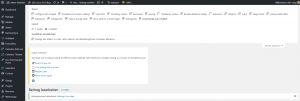
Alles, was du nicht für das Verfassen oder Vermarkten eines Artikel brauchst, kannst du getrost deaktivieren. In der rechten oberen Ecke findest du den Button „Ansicht anpassen“. Dort deaktivierst du die Häkchen für die Boxen, die du ausblenden möchtest.
Das Gleiche solltest du noch einmal für das Dashboard deines WordPress tun.
8. Weg mit ungenutzten Tags und Kategorien
 Wenn deine Website unbenutzte Tags und Kategorien besitzt, dann lösche sie.
Wenn deine Website unbenutzte Tags und Kategorien besitzt, dann lösche sie.
Manchmal kann diese Arbeit aufwendig sein, doch es lohnt sich: Die Übersichtlichkeit für die Vergabe von Tags und Kategorien steigt enorm an. Du arbeitest schneller und effizienter. Daneben solltest du dir über Tags ausreichend Gedanken machen und ein begrenztes Set von Tags verwenden, um einen ganzen Dschungel aus Tags zu vermeiden. Tagge nicht den einen Post mit ApacheServer und den anderen mit Apache etc.
10. Lösche ungenutzte Medien-Dateien
Ungenutztes Bildmaterial sollte aus der Mediathek gelöscht werden. Alle Mediendateien werden in dem Ordner uploads auf dem Server gespeichert. Auf lange Sicht kann das zu einem wirklich aufgeblähtem Dateisystem führen. Um nach einer Säuberung des Uploadordners dennoch alle notwendigen Bildformate, und nur die Notwendigen, bereit zu stellen, kannst du z.B.: „Force Regenerate Thumbnails“ einsetzen. Dies generiert die vom aktuellen Theme genutzten Bildformate und löscht gleichzeitig die nicht genutzten Formate.
9. Entferne unnötige Widgets von Startseite und Sidebar
Die Sidebar- und Widget-Bereiche solltest du dir ebenfalls genau anschauen. Vieles wird angeboten doch nur wenige Dinge werden wirklich genutzt. Lasse nur das aktiv, was wirklich notwendig für die Funktion deiner Website ist. Gestalte eine klare und nur mit den wichtigsten Informationen versehene Sidebar. Dünne die Informationen extrem aus, die du dort anbieten möchtest. Lasse dir eine Heat-Map deiner Seite erstellen. Dort kannst du dann genau sehen, wo und an welchen Stellen die User verweilen, wo sie hinschauen und welche Bereiche sie nutzen. Ein kostenfreier Dienst ist Hotjar.
Fazit
Es lohnt sich. Die Performance wird besser, das Arbeiten wird effektiver. Die Sicherheit deiner WordPress Installation steigt – Updates und Security Patches lassen sich einfach managen, wie die gesamte Wartung deines WP Systems.


